- 找到并点击“信息”应用图标。
2. 选择对话:
- 选择与被阻止联系人的对话。
3. 查看联系人信息:
- 在对话中,点击右上角的联系人头像或姓名。
4. 解除阻止:
- 向下滚动,找到“信息”或“阻止此联系人”选项,点击“解除阻止”或“解除阻止此联系人”。
5. 完成:
- 联系人将被从黑名单中移除,重新恢复通信。
二、Android 系统
在 Android 设备上解除黑名单联系人的方法会因手机品牌和操作系统版本的不同而有所变化,但基本步骤大致相同。以下是通用的步骤:
1. 通过电话应用解除黑名单
1. 打开“电话”应用:
- 在主屏幕或应用程序列表中找到并点击“电话”图标。
2. 访问黑名单设置:
- 进入电话应用的设置,一般可以通过点击右上角的三点菜单或齿轮图标进入设置。
3. 找到“阻止的号码”或“黑名单”:
- 在设置中找到“阻止的号码”或“黑名单”选项。这一选项的名称可能会有所不同,如“阻止来电”或“阻止联系人”。
4. 查看已阻止的联系人:
- 进入阻止的号码列表,找到你希望解除阻止的联系人或号码。
5. 解除阻止:
- 点击联系人的名字或号码,选择“解除阻止”或“删除”选项。确认解除操作。
6. 完成:
- 联系人将从黑名单中移除,恢复正常来电和消息。
2. 通过“信息”应用解除黑名单
1. 打开“信息”应用:
- 找到并点击“信息”应用图标。
2. 选择对话:
- 选择与被阻止联系人的对话。
3. 查看联系人信息:
- 点击对话顶部的联系人头像或姓名,进入联系人详细信息页面。
4. 解除阻止:
- 在联系人信息页面中,找到“阻止联系人”或类似选项,点击“解除阻止”。
5. 完成:
- 联系人将从黑名单中移除,恢复正常的消息和通话功能。
三、不同品牌的特定操作
不同品牌的 Android 设备(如三星、小米、华为等)可能在设置界面和选项名称上有所不同,但大致步骤相似。以下是一些品牌的具体方法:
1. 三星手机
- 通过电话应用:在电话应用中,进入设置 > 阻止号码,找到被阻止的号码并解除阻止。
- 通过消息应用:在消息应用中,选择对话 > 点击联系人的名字 > 选择“解除阻止”。
2. 小米手机
- 通过电话应用:打开电话应用 > 设置 > 阻止和骚扰拦截 > 阻止列表,找到并解除阻止联系人。
- 通过消息应用:在消息应用中,找到对话 > 点击对方的头像 > 选择“解除阻止”。
3. 华为手机
- 通过电话应用:进入电话应用 > 设置 > 拦截设置 > 被拦截的号码,找到需要解除阻止的号码并操作。
- 通过消息应用:在消息应用中,选择对话 > 点击对方的头像 > 选择“解除阻止”。
四、解除黑名单后的注意事项
1. 检查通知设置:
- 解除黑名单后,确保通知设置未被更改,以便你能够接收到相关的来电和消息通知。
2. 确认通信功能:
- 解除阻止后,可以主动给对方打电话或发送消息,确保解除操作成功并恢复了正常通信。
3. 隐私保护:
- 在解除黑名单时,考虑对方的来电和消息是否符合你的隐私和安全要求,确保你不受骚扰。
总结
解除手机中的黑名单联系人,通常需要进入设置或应用中的黑名单管理界面,找到被阻止的联系人或号码,然后执行解除阻止的操作。虽然不同操作系统和设备的具体步骤有所不同,但基本流程是一致的。确保在操作过程中仔细检查,并注意恢复通信后的隐私保护和安全设置。通过这些步骤,你可以有效地管理和恢复与你希望重新联系的联系人之间的通信。
返回搜狐,查看更多